„Bitte nicht stören“ aktivieren
 Feedback?
Feedback?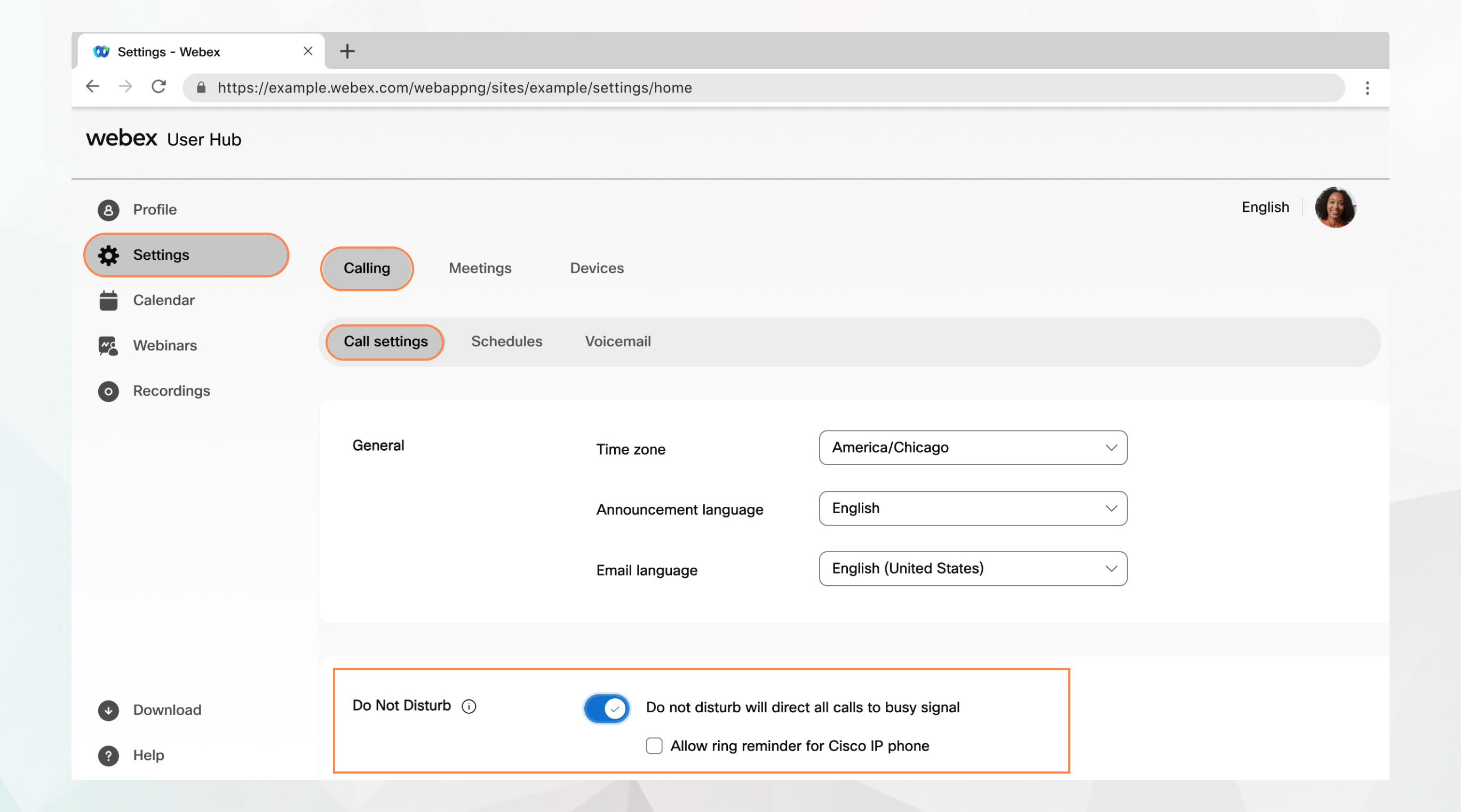
Vorbereitungen
-
Ihr Administrator muss diese Funktion für Sie aktiviert haben, damit Sie darauf zugreifen und sie konfigurieren können. Wenn diese Einstellung nicht angezeigt wird, wenden Sie sich an den Administrator.
-
Sie können alle Anrufeinstellungen über den User Hub konfigurieren, indem Sie zu .
Die Option Calling ist nur für Benutzer mit der Webex Calling-Lizenz verfügbar. Wenn Sie die Option Calling nicht sehen, bedeutet dies, dass Sie nicht über die Webex Calling-Lizenz verfügen.
Wenn Sie herausfinden möchten, mit welchem Anrufdienst Sie eingerichtet sind, können Sie dies über die Webex-App überprüfen. Weitere Informationen finden Sie unter Finden Sie heraus, welchen Anrufdienst Sie haben .
| 1 |
Melden Sie sich bei User Hub . |
| 2 |
Gehen Sie zu . |
| 3 |
Gehen Sie zu Bitte nicht störe n und schalten Sie den Umschalter ein. |
| 4 |
Wählen Sie Erinnerungston auf Ihrem Cisco IP-Telefon zulasse n aus, wenn Sie bei eingehenden Anrufen über einen Ton benachrichtigt werden möchten. |
Nächste Schritte


